您想将帖子缩略图添加到您的 WordPress RSS 提要吗?
我们创建缩略图并在帖子内容中使用它们,以便我们可以轻松吸引网站访问者的注意力。此外,RSS 提要对于让您的 WordPress 博客出现在网络上的几个流行应用程序中非常重要。
借助 RSS 提要,可以轻松地在目录、提要阅读器等所有可能的流行服务中推广博客。尽管 WordPress 默认提供 RSS 提要,但它不允许添加标签到特色图片,博客的特色图片将不会显示在 RSS 提要中。
别担心,我们来解决您的问题。在本文中,我们提到了将帖子缩略图添加到 WordPress RSS 提要的最简单方法。
什么是 RSS 提要?
在学习将帖子缩略图添加到您的 WordPress RSS 提要之前,您必须对 RSS 提要有正确的了解。最初,RSS 是 Really Simple Syndication 的缩写。它非常适合从网站或博客向访问者或网络订阅源中的订阅者提供定期更新或通知。
除此之外,使用 RSS 提要的主要目的是它允许用户从他们选择的网站获取定期更新,而无需一次又一次地访问它们。当然,您会节省时间,并且可以直接在您的电子邮件、订阅阅读器或任何其他设备中找到最新信息。
最重要的是,如果您是博客网站所有者,那么您可以通过使用 RSS 提要轻松增加您网站的网站流量。您不需要非常努力地让客户访问您的博客,访问者甚至可以轻松访问新网站。此外,您可以轻松自定义费用,同时提供更好的用户体验。
但是,问题是博客的特色图片没有显示在 RSS 提要中。在这里,我们将讨论将帖子缩略图添加到 WordPress RSS 提要的简单方法。事不宜迟,让我们开始吧:
将帖子缩略图添加到 WordPress RSS Feed 的方法
以下是不同的方法:
1.使用插件
使用插件无疑是对初学者最有益的方法。毫无疑问,它也是最简单的。在这种方法中,我们将使用来自 Mailchimp & More 插件的 RSS 提要的特色图像。按照以下步骤操作:
- 首先,为 Mailchimp 等安装并激活 RSS 中的特色图片插件

- 激活后,导航到RSS中的特色图片。该插件允许您更改 RSS 图像大小、对齐方式、文本填充,甚至询问您是否要使图像可点击。
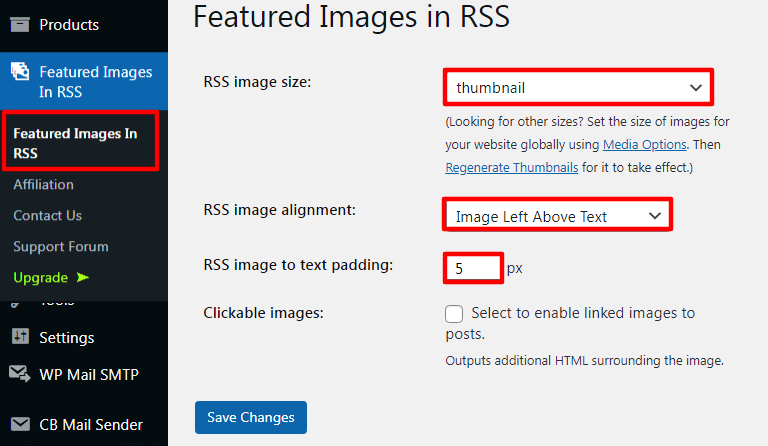
- li> 完成设置后,请确保单击“保存更改”按钮。
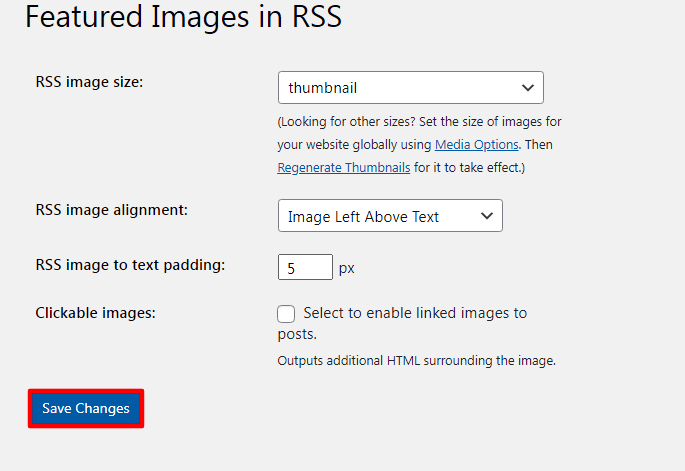
因此,这样您就可以轻松地将帖子缩略图添加到您的 WordPress RSS 提要中,而不会出现任何问题。
2.使用代码
该方法属于进阶方法,仅推荐高级用户使用。除此之外,用户应该对代码有正确的理解。此外,您需要非常小心,因为一个小错误可能会毁掉整个网站。
但是,如果这是您的第一次尝试,请访问我们的文章“如何在 WordPress 中轻松添加自定义代码?”安全地添加代码。
过程非常简单。您需要做的就是将代码片段添加到主题的 function.php 文件中。我们建议使用代码片段插件来帮助您,而不是直接编辑代码。
- 首先安装并激活代码片段插件。
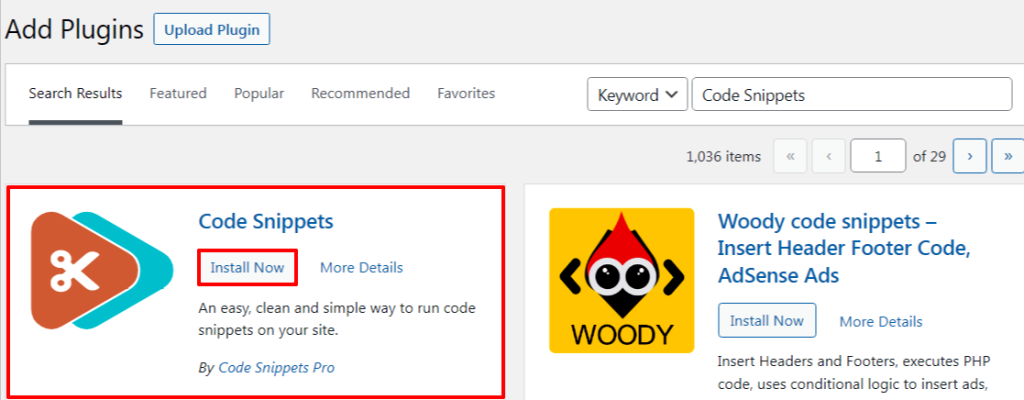
- li> 激活后,转到 Fragments >> Add New。

- li> 现在,您需要复制以下代码:
function rss_post_thumbnail($content) {
global $post;
if (has_post_thumbnail($post->ID)) {
$content = '
' . get_the_post_thumbnail($post->ID) 。
'
'。 get_the_content();
}
返回 $content;
}
add_filter('the_excerpt_rss', 'rss_post_thumbnail');
add_filter('the_content_feed', 'rss_post_thumbnail');
- 将代码粘贴到代码区,并用适当的标题命名。不要忘记单击“保存更改”和“激活”按钮。

因此,您已成功将帖子缩略图添加到您的 WordPress RSS 提要。
总结
最后,我们希望我们的文章能帮助您毫无问题地添加帖子缩略图。如果您觉得这篇文章很有趣,请访问我们的文章“如何将自定义帖子类型添加到您的主要 WordPress RSS 提要?”了解更多。
帖子如何将帖子缩略图添加到您的 WordPress RSS 提要?首次出现在 WP HowToPress – 你的 WordPress 指南。






